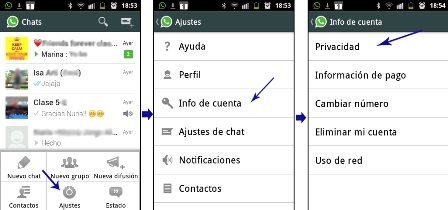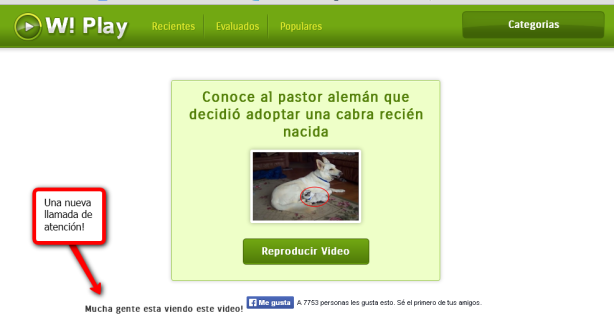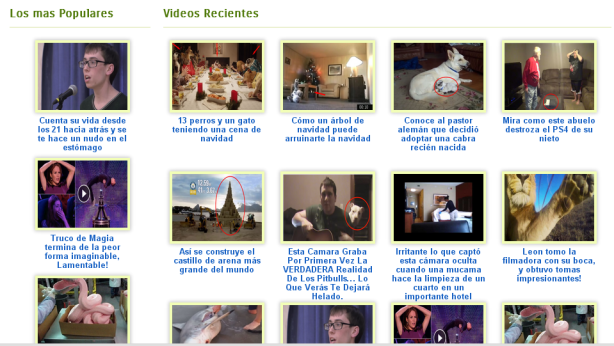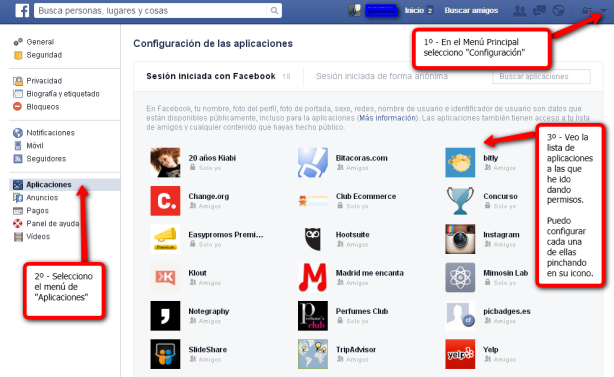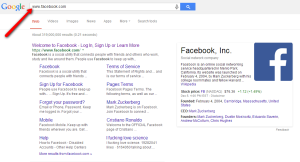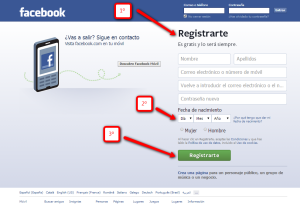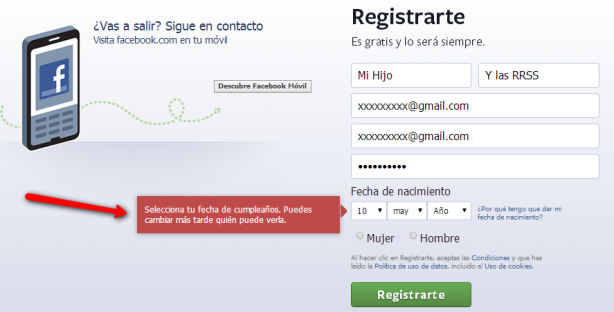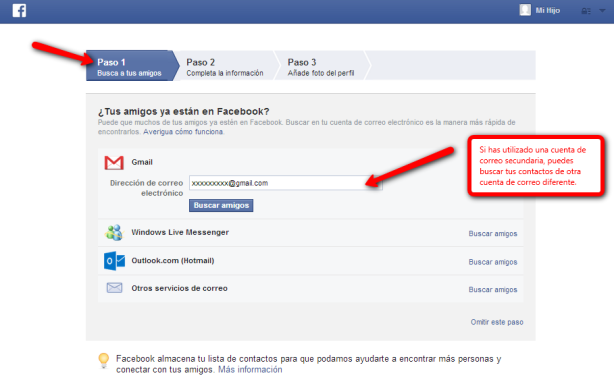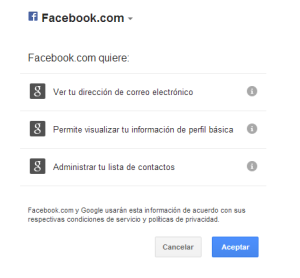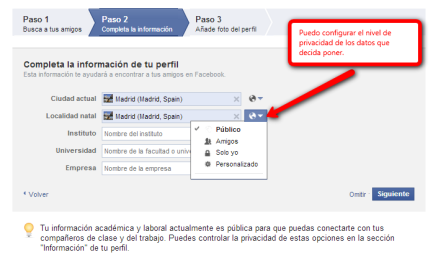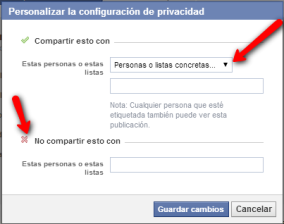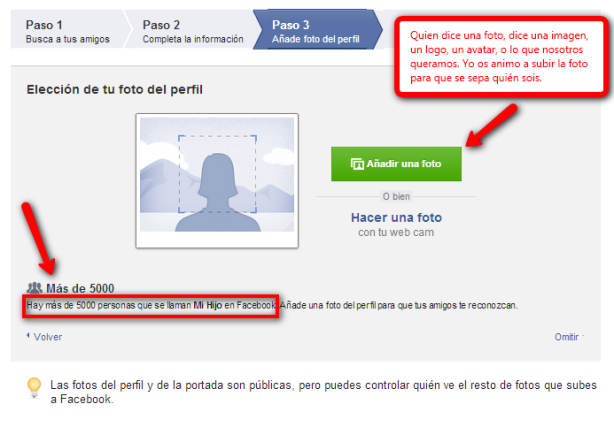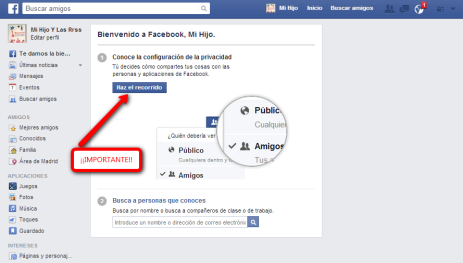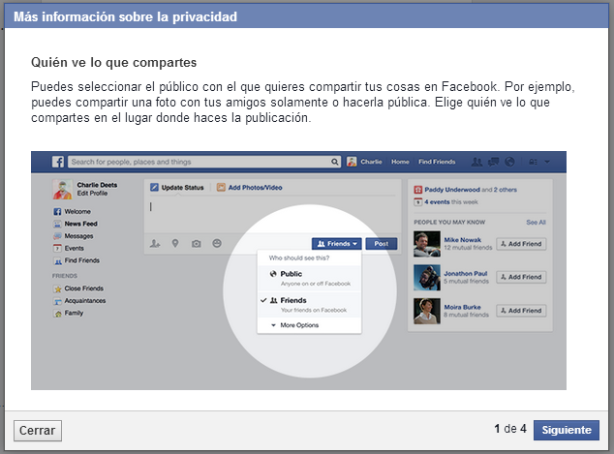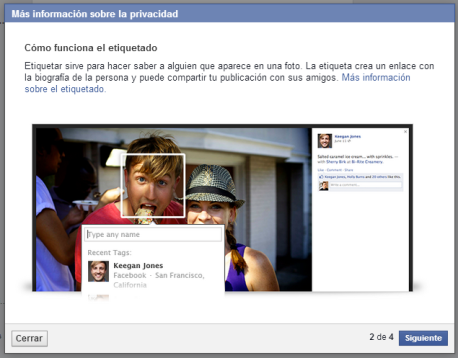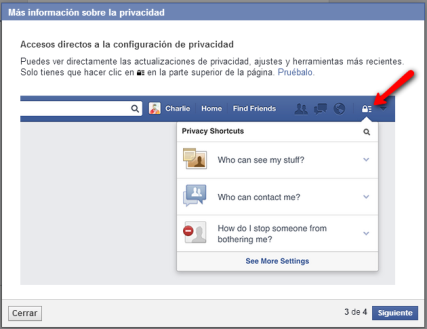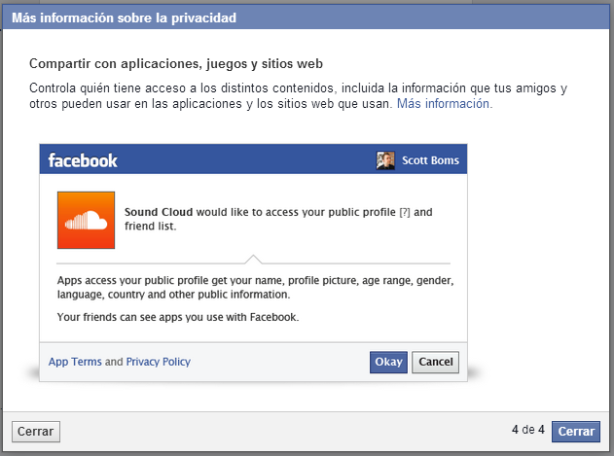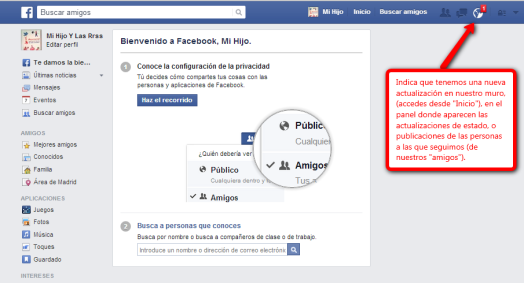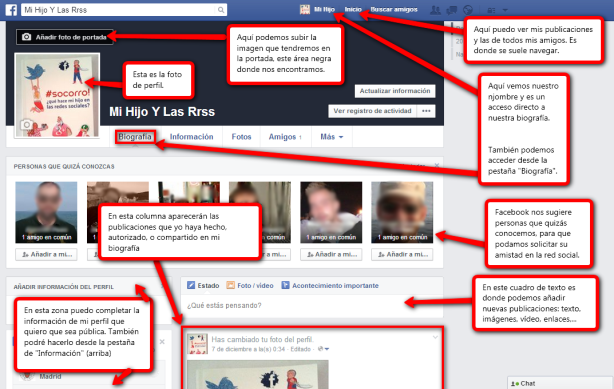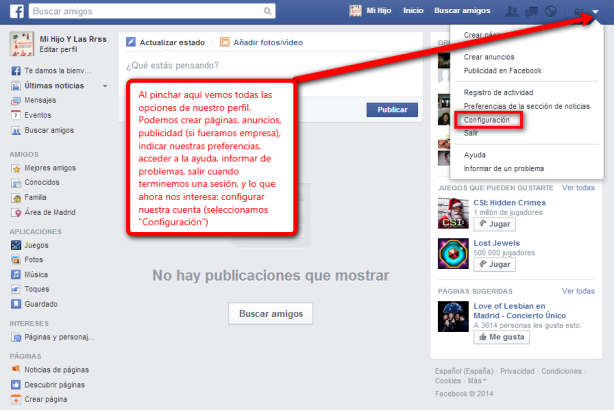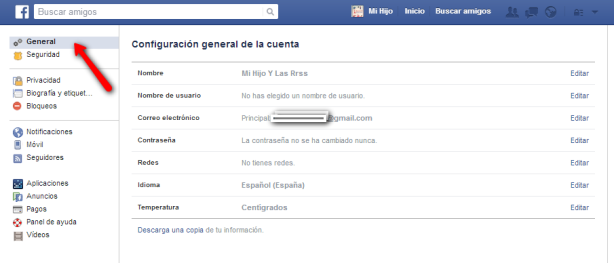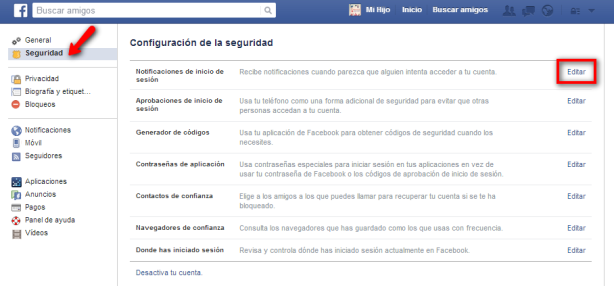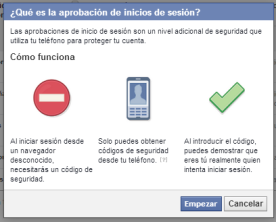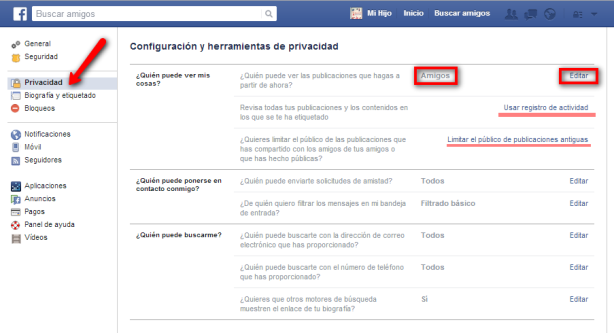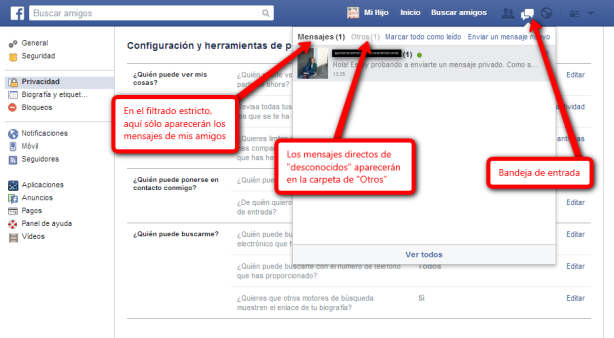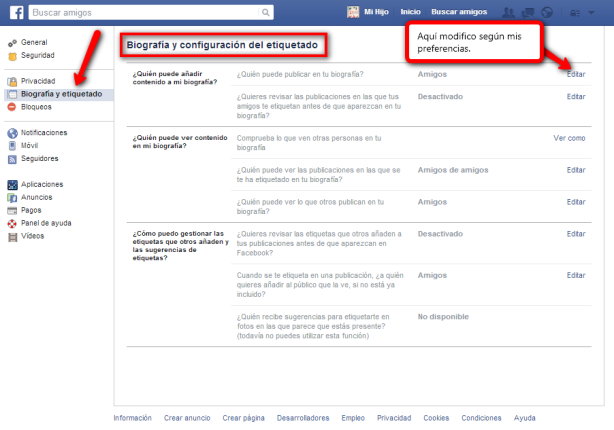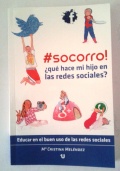Vamos a configurar nuestra cuenta completa, para definir correctamente los niveles de seguridad y privacidad que deseamos para nuestro perfil. Para ello, en lugar de entrar desde el icono del candado, vamos a acceder desde el icono con forma de triángulo invertido:
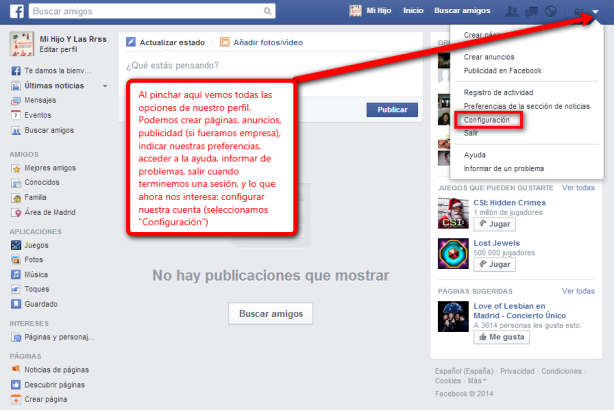
La primera selección que nos permite hacer es la configuración general de la cuenta. Si queremos modificar cualquier dato, podemos hacerlo desde aquí, pinchando en la palabra Editar que aparece al final de cada opción.
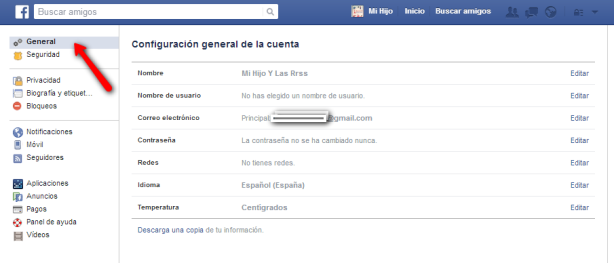
Configuración de la Seguridad
Vamos a configurar la Seguridad, seleccionándolo en las opciones de la izquierda.
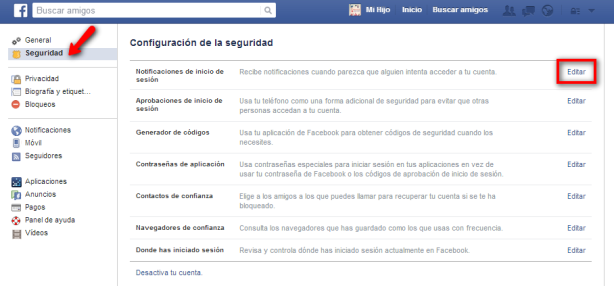
Nos encontramos los siguientes puntos:
- Notificaciones de inicio de sesión: Facebook te puede avisar cuando le parezca que alguien está accediendo a tu cuenta, ya que abre tu perfil desde un dispositivo diferente al que habitualmente utilizas. Es interesante que te avise, así que pinchamos en “Editar” y marcamos la opción que nos convenga: que nos avise por mail (yo la recomiendo) o mediante un mensaje de texto. Una vez que se lo indicamos, guardamos los cambios. (Es probable que nos pida de nuevo la contraseña para verificar que somos nosotros).
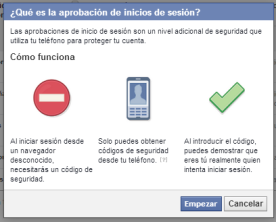 Aprobaciones de inicio de sesión: Si te parece que realmente alguien intenta acceder a tu cuenta, suplantando tu identidad, puedes pedir a Facebook que para poder abrir una sesión con otro dispositivo (cualquier teléfono, tableta u ordenador diferente al que usas habitualmente), te exija meter una clave (un código de seguridad) que recibirías por sms en tu teléfono móvil. Para esto, tienes que dar tu número de móvil a Facebook, así que yo particularmente lo utilizaría sólo en caso de sospecha. Mientras no haya indicios, prefiero no compartir con Facebook más información personal de la necesaria.
Aprobaciones de inicio de sesión: Si te parece que realmente alguien intenta acceder a tu cuenta, suplantando tu identidad, puedes pedir a Facebook que para poder abrir una sesión con otro dispositivo (cualquier teléfono, tableta u ordenador diferente al que usas habitualmente), te exija meter una clave (un código de seguridad) que recibirías por sms en tu teléfono móvil. Para esto, tienes que dar tu número de móvil a Facebook, así que yo particularmente lo utilizaría sólo en caso de sospecha. Mientras no haya indicios, prefiero no compartir con Facebook más información personal de la necesaria.
- Generador de códigos: Si decides que sí te interesa tener un código de seguridad para los inicios de sesión, puedes usar el generador de códigos en tu aplicación para móviles de Facebook para cambiar tu contraseña, o para generar códigos de seguridad de aprobaciones de inicio de sesión. Si no lo vas a utilizar, puedes ignorar esta opción.
- Contraseñas de aplicación: Te permite crear nuevas contraseñas para utilizar aplicaciones asociadas a Facebook (como Jabber, Skype o Xbox), diferentes a las de inicio de sesión de Facebook o a la del generador de códigos de seguridad. Esto es interesante cuando tienes activada la función de códigos de seguridad ya que estas aplicaciones no pueden entenderlos y podrías dejarlas bloqueadas. Si no tienes activos los códigos de seguridad, en principio no lo necesitarás.
- Contactos de confianza: A veces puede ocurrir que hayas olvidado la contraseña o que por algún motivo tu cuenta de Facebook se haya quedado bloqueada. Si esto ocurre, Facebook te da la opción de poder recurrir a un contacto de confianza (entre 3 y 5 amigos que tú eliges) para poder desbloquear tu cuenta. Conviene poner al menos a tres personas cercanas, para que pueda ayudarnos en caso de necesidad (estas personas recibirían un código de seguridad y tras asegurarse de que eres quien dices ser, te lo darían para reactivar tu cuenta). Si estáis configurando la cuenta de vuestro hijo, está bien que seáis vosotros mismos uno de los contactos de confianza. Para elegirlo, hay que pinchar en “Editar”, seguir las instrucciones y rellenar el nombre de al menos tres personas, que tengan un perfil en Facebook, separando sus nombres con comas. Para poder elegir a tus contactos, primero debes tenerlos como amigos en tu perfil. (Si aún no tienes amigos, cuando acabes de configurar todo y ya los encuentres, vuelve a este punto y lo modificas).
- Navegadores de confianza: Aquí puedes ver qué dispositivos están marcados como habituales para tu perfil, es decir, que no necesitarían ningún código de seguridad ya que no serían sospechosos. Te permite modificarlos en “Editar” (puede ser interesante por ejemplo si cambias de ordenador o pierdes el teléfono)
- Dónde has iniciado sesión: Te dice en qué dispositivos tienes iniciada una sesión con tu perfil en Facebook. Está bien para poder comprobar que no haya nadie utilizando tu cuenta en algún momento.
- Al final de esta página te da la opción de desactivar tu cuenta. Desactivar una cuenta no significa que su contenido se borre o desaparezca. Hay que tener claro que todo o que se sube en la red deja una huella digital que es prácticamente imposible eliminar.
Configuración de la Privacidad
La tercera opción que aparecía en el margen de la izquierda, es la configuración de la Privacidad. Este punto es muy importante y personal, así que vamos al detalle. Deberíamos revisar siempre cómo lo tienen configurado nuestros hijos, ya que influye y mucho en su seguridad.
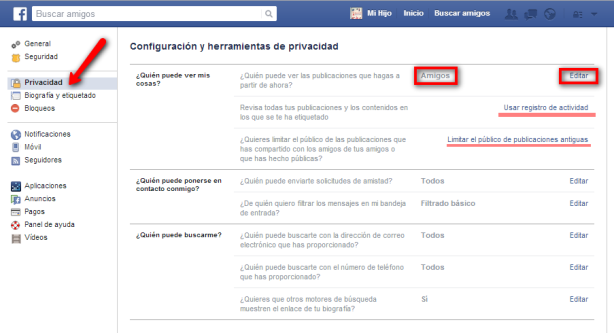
En el primer apartado nos preguntamos ¿Quién puede ver mis cosas?. Aquí tenemos que seleccionar a qué público llegan mis publicaciones. La selección que hagamos (Amigos, Público, Sólo yo, o Personalizada) será la que se aplique a partir de este momento y para todas las publicaciones futuras, salvo que se indique lo contrario en una publicación determinada, o que se modifique esta opción. ¿Qué elección es preferible? Depende del uso que se vaya a hacer de cada perfil de Facebook. Lo importante es que uno tenga claro lo que ha elegido, para que no meta la pata pensando que solo lo ven sus amigos, cuando en realidad lo puede ver cualquiera que esté dentro o incluso fuera de Facebook (el caso de Público). Para los niños, como ellos no perciben el peligro ni los riesgos que hay en la Red, es conveniente que los perfiles sean más privados, es decir, yo elegiría que las publicaciones las puedan ver sólo los “Amigos”. Esto dejaría de tener sentido si luego aceptaran la solicitud de amistad de cualquier desconocido, así que hay que explicarles antes quién puede ser su amigo y quién no tiene sentido que lo sea (por ejemplo cualquier adulto que no tenga un parentesco o amistad muy cercana, o cualquier desconocido en la vida offline, fuera de Internet).
Después Facebook nos da la opción de revisar todas las publicaciones y contenidos en los que se nos haya etiquetado. Nos etiquetan por ejemplo cuando hablan de nosotros y enlazan nuestro nombre a nuestra biografía. Si seleccionamos en este punto “Usar registro de actividad”, veremos todas las publicaciones nuestras o ajenas en las que hemos sido mencionados. Conviene revisarlo de vez en cuando.
Por último, dentro de este punto, Facebook nos pregunta si queremos limitar el público que puede acceder a publicaciones antiguas que tenían otra configuración de privacidad. Quizás hace tiempo publicábamos todo en “Público” y ahora no queremos que cualquier persona pueda acceder a nuestro historial de publicaciones. Podemos seleccionar aquí la nueva privacidad que aplicaremos a los mensajes antiguos y modificar su visibilidad.
En el siguiente punto tenemos que determinar ¿Quién puede ponerse en contacto conmigo?:
“¿Quién puede enviarme solicitudes de amistad?” Puedo decir que todos (cualquiera que esté en Facebook) o sólo los amigos de mis amigos. En realidad, dado que una solicitud no impone la aceptación, no degrada la privacidad el elegir “todos”. Siempre serás tú quién decida si puede ser tu amigo o no. En el caso de los niños, dependiendo de su edad, puede ser interesante rebajar el círculo de solicitudes al de “amigos de mis amigos”, para reducir probabilidades de engaño o de riesgo.
“¿De quién quiero filtrar mensajes en mi bandeja de entrada?” Aquí indicamos qué mensajes queremos que aparezcan en nuestra bandeja de entrada, a la que se accede a través del icono que muestra dos globos de conversación. Estos mensajes se hacen en modo privado y van dirigidos de una persona a otra. Podemos hacer un filtrado básico, para que aparezcan en la lista los mensajes directos de nuestros amigos y posibles conocidos (normalmente amigos de varios amigos nuestros). O podemos hacer un filtrado estricto, para que sólo aparezcan los mensajes de nuestros amigos. En este caso si queremos ver mensajes que otras personas nos hayan enviado, podremos buscarlas en la carpeta de “otros”. En los mensajes directos se permite incluir links y por este motivo hay veces que podemos recibir un mensaje de remitente desconocido, con algún tipo de software malintencionado. Para los niños es mejor hacer un filtrado estricto para que haya menos probabilidades de pinchar en un enlace maligno. Siempre podrán encontrar los mensajes que reciben en la carpeta de “otros”, pero deben saber que en los que allí se encuentran, hay que poner especial cuidado.
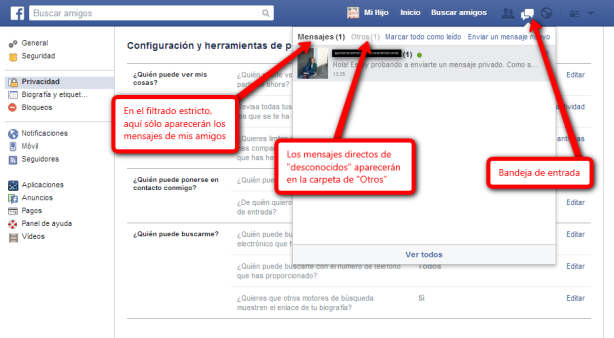
En el último punto de esta pantalla de configuración de la Privacidad, tenemos que decidir ¿Quién puede buscarme?:
“¿Quién puede buscarte por la dirección de e-mail que has puesto”. Aunque hayas indicado que tu dirección de correo electrónico no estará visible, puedes permitir que cualquier persona que conozca tu dirección de e-mail, encuentre tu perfil de Facebook. Dependiendo del grado de privacidad que quieras, puedes seleccionar la opción “todos” (permites que cualquiera te pueda localizar, si conoce tu e-mail), “amigos” (sólo permites que te encuentren tus amigos, a los que ya has aceptado), o “amigos de tus amigos” (permites que te localicen tus contactos y los contactos de tus contactos). Aquí hay que tener en cuenta un par de cosas:
1º. Si tu perfil tiene ya configurada correctamente la privacidad y lo que se muestra es sólo lo que tú pones como “público”, no está mal que cualquiera te pueda localizar si conoce tu e-mail. No va a ver nada que no tengas a la vista para cualquiera. No significa que pueda ver lo que ven “sólo tus amigos”.
2º. Si para crear tu perfil de Facebook has utilizado una dirección de e-mail que también utilizas de forma profesional, quizás prefieras separar ambas facetas y no quieres que te localicen por esa vía. Hoy en día se presupone que todos podemos tener nuestros perfiles personales en Facebook y no le extrañaría a nadie, pero si el mail es de empresa, quizás esperaban encontrar una página en Facebook de empresa, no la tuya personal. Lo mejor es que tu perfil personal se asocie a una cuenta de correo electrónico personal.
“¿Quién puede buscarte por el número de teléfono que has proporcionado?”. Funciona exactamente igual que en el caso anterior. Aunque hayas indicado que tu número de teléfono no estará visible, puedes permitir que cualquier persona que lo conozca encuentre tu perfil de Facebook. Únicamente hay una diferencia y es que no tienes obligación de indicar tu número de teléfono a Facebook, así que si no lo has puesto, nadie te podrá localizar por esa vía.
Las opciones disponibles serán “todos”, “amigos” y “amigos de amigos”, igual que en el caso anterior.
“¿Quieres que otros motores de búsqueda muestren el enlace a tu biografía?”. Aquí sólo puedes decir “sí” o “no”. Si respondes afirmativamente, permites que los buscadores, como Google, Ask, Yahoo, Bing, Baidu, Yandex, AOL, Lycos, y otros, muestren entre sus resultados, cuando alguien te busca por tu nombre, un enlace a tu perfil público de Facebook. No te roba privacidad ya que solo muestra lo que has configurado como público en tu perfil, pero depende de cada uno que quiera o no mostrar esa parte, tan fácilmente, al resto de la sociedad.
Siempre debemos ser conscientes de que por muy privado que tengamos nuestro perfil en cualquier red social, las publicaciones, fotos, imágenes, vídeos y archivos que subamos, pasan a ser propiedad de la red social. Aunque no tenga permisos para utilizarla, no podemos controlar al 100% que se mantengan en privado. Aunque queramos eliminar nuestro contenido, siempre dejará una huella digital y puede volver a aparecer un tiempo más tarde (toda la información que se almacena en las redes sociales se replica varias veces en diferentes servidores, de forma aleatoria, y es prácticamente imposible que técnicamente se pueda eliminar con total seguridad cualquier publicación). Lo que compartimos en las redes sociales, debe ser “compartible”. Siempre hay que pensar dos veces lo que vamos a subir a Internet antes de hacerlo.
Configuración de la biografía y el etiquetado.
La cuarta opción que aparece en el margen de la izquierda, es la de “Biografía y etiquetado”. La biografía es la pantalla que aparecerá cuando alguien te busque o visite tu perfil. En ella se muestran en la columna central todas las publicaciones que has hecho directamente o has compartido de terceros, aquellas en las que te han etiquetado o mencionado y aquellas que otros han publicado en tu biografía (siempre y cuando hayas dado ese permiso a Facebook). Se ordenan de más reciente (arriba) a más antigua (abajo). Muestra públicamente solo las que se han configurado para que “todos” (forma “pública”) puedan ver. Los amigos verán también las que hayamos compartido para ellos.
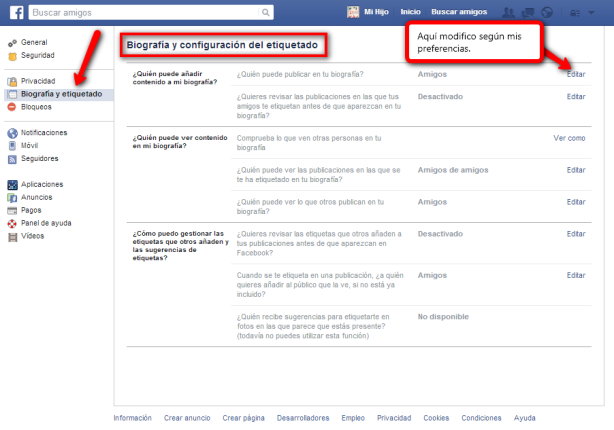
Lo primero que tenemos que configurar es “¿Quién puede añadir contenido a mi biografía?”.
En primer lugar indicaremos “¿Quién puede publicar en tu biografía”. Podemos decidir “Solo yo” en cuyo caso no permitirás que nadie más añada cosas. O podemos decidir que también permitimos que suban cosas los “Amigos”. Si tenemos plena confianza en que nuestros amigos conocen los tipos de publicaciones que nosotros mismos subiríamos, podemos permitir que lo hagan. Por ejemplo pueden compartir en nuestra biografía una felicitación de cumpleaños o las fotos de un evento al que hemos asistido juntos. Si por el contrario preferimos ser nosotros quienes controlemos siempre lo que aparecerá como nuestro ante los demás, es mejor que no permitamos a nadie añadir publicaciones. En el caso de los niños, ya que hay distintos grados de madurez entre sus amigos y distintas sensibilidades, yo creo (opinión personal) que es mejor que cada uno publique en su propia biografía, sin dar ese acceso a nadie más. En caso de querer compartir algo, siempre podrá hacerlo tras haberlo publicado su amigo, haberle mencionado o etiquetado.
La siguiente cuestión es “¿Quieres revisar las publicaciones en las que has sido etiquetado antes de que aparezcan en tu biografía?” Facebook te permite activar o no la necesidad de aprobar manualmente cada publicación en la que te hayan etiquetado, antes de aparecer en tu biografía. Este ajuste solo controla que esa publicación aparezca en tu biografía. No controla que la publicación aparezca en la sección de noticias, en las búsquedas o en otras partes de Facebook. Por un lado la aprobación de estas publicaciones te tomará un tiempo, pero por otro lado, todo lo que sea controlar tu propia imagen, es positivo.
Una vez hecho esto, configuramos “¿Quién puede ver contenido en mi biografía?”.
Tenemos la opción de Comprobar lo que ven otras personas en tu biografía. Cuando pinchamos aquí, Facebook nos muestra nuestro perfil y biografía como lo vería el público en general, o como lo vería la persona que le indiquemos. Está bien hacer esta comprobación de vez en cuando, para confirmar que todo está como queríamos. Facebook, como todas las redes sociales está en continuo desarrollo y van modificando las opciones de seguridad y privacidad, la forma de presentar la publicidad, la forma en que se muestra cada pantalla, etc. Por este motivo, no está de más que de vez en cuando (una vez cada semestre, por ejemplo, o si notamos cambios en la red social) hagamos este chequeo.
Lo siguiente es decidir “¿Quién puede ver las publicaciones en las que se te ha etiquetado en tu biografía?”. Las publicaciones en las que se te ha etiquetado, aparecerán en tu biografía, pero puedes limitar y acotar con bastante precisión quién podrá verlas. Si decides que las vean “Todos”, cada vez que alguien te etiquete en una publicación, ésta aparecerá públicamente en tu biografía. Si decides que lo vean “Amigos de amigos”, lo podrán ver tus amigos y sus amigos, aunque no te conozcan a ti. Si seleccionas “Amigos”, solo lo verán tus amigos, las personas que te siguen porque has aceptado su amistad. Puede que quieras acotar un poco más el alcance de estas publicaciones y quieras elegir “Amigos excepto conocidos”, en cuyo caso no todos tus contactos podrán ver la publicación, únicamente los que son más allegados (cuando revisas tu lista de amigos, puedes marcar en cada uno si es amigo, conocido, está entre tus mejores amigos, o dentro de cualquier otra lista que implementes). Si no quieres que nadie vea las publicaciones en las que te han etiquetado, seleccionas “Solo yo”. Y si quieres crear otra regla para decidir quién las verá, puedes hacerlo seleccionando “Personalizado”. Además, en “Más opciones” aparecerá una nueva lista de posibles filtros por ejemplo por ciudad, lugar de trabajo, familia, mejores amigos,…). Aplicando el sentido común, podremos elegir una u otra opción según el uso que estemos haciendo de este perfil de Facebook. En el caso de los niños, una buena opción podría ser “Amigos excepto conocidos” o “Mejores amigos”, para que en su círculo más cercano puedan compartir, pero los menos cercanos no “se encuentren” esta información. Y digo “no se encuentren” porque como expliqué antes, aunque la publicación en la que te han etiquetado no aparezca en la biografía, si alguien la busca podría encontrarla (en buscadores, noticias de Facebook, en la biografía de un amigo,…)
Y para acabar con la biografía, “¿Quién puede ver lo que otros publican en tu biografía?”. Facebook te ofrece las mismas opciones que en el caso anterior. En este caso hablamos de publicaciones que otros (conforme hayamos configurado en el apartado anterior) hayan compartido en nuestra biografía, con o sin etiquetar. De nuevo aplicaremos el sentido común para seleccionar la opción más conveniente. Todas estas selecciones se pueden modificar en cualquier momento, así que si una vez que utilizamos la red social nos parece más conveniente otra configuración, la modificaremos sin problemas.
El último apartado referente a este tema es “¿Cómo puedo gestionar las etiquetas que otros añaden y las sugerencias de etiquetas?”. Cualquier persona en Facebook puede añadir etiquetas (una mención con tu nombre y enlace a tu perfil) en las fotos o imágenes publicadas, por ellos mismos o por otros. Por este motivo es tan importante configurar bien estas opciones y las que vimos anteriormente.
En primer lugar, “¿Quieres revisar las etiquetas que otros añaden a tus publicaciones antes de que aparezcan en Facebook?”. Si alguien que no es tu amigo en Facebook añade una etiqueta a cualquiera de tus publicaciones, la red social siempre te pedirá que lo revises, que des tu aprobación. Pero si un amigo tuyo añade una etiqueta a tu publicación, Facebook sólo te avisará si activas esta opción. Si te interesa tener un poco de privacidad, yo recomiendo que lo actives. Hay que tener en cuenta que cuando apruebas una etiqueta (ya sea de forma manual o automáticamente si no exiges tu aprobación), tanto la persona etiquetada (que puedes ser tú o cualquier otra que exista en Facebook) como sus amigos (aunque tú no los conozcas) podrán ver tu publicación.
El siguiente punto nos pregunta “Cuando se te etiqueta en una publicación ¿a quién quieres añadir al público que la ve, si no está ya incluido?”. Partimos del supuesto en que alguien, te etiqueta en su publicación, por ejemplo una prima tuya. Una vez que estás etiquetado, igual que si no lo estuvieras, la publicación la pueden ver tu prima y sus amigos (o todo el público, si ella lo tuviera así configurado). Lo que te pregunta Facebook aquí, es si además de ver esta publicación tu prima y sus amigos, quieres permitir que la vean también tus amigos (aunque no conozcan a tu prima), que la veas solo tú, o cualquier combinación como las que hemos visto en puntos anteriores (amigos excepto conocidos, etc.). De nuevo, especialmente para los niños y para evitar problemas relacionados con el ciberacoso (ciberbullying), recomiendo que cada uno tenga el máximo control posible sobre su imagen, así que es preferible seleccionar “Solo yo”. Si luego ves que la publicación te gusta, siempre podrás compartirla de forma manual con tus amigos.
Facebook ya anuncia otro punto a configurar, aunque aún no está disponible: “¿Quién recibe sugerencias para etiquetarte en fotos que parece que estás presente?”. En este caso, si ya apareces etiquetado en otras fotos, la red social, como ya ocurre en otras (por ejemplo en Google+) aplica el reconocimiento facial y otros datos para identificarte en las fotos que suben personas que tienen algo en común contigo. Si creen identificarte en alguna, envían una sugerencia al dueño de la publicación, para que pueda etiquetarte en ella. Lo que podrás configurar es quién va a recibir sugerencias sobre tu imagen (tus amigos, todos, personalizado o sólo tú). Mientras esta opción no esté disponible no sabremos con exactitud cómo funciona, pero a mayor privacidad, menor riesgo.
En el siguiente post veremos cómo administrar las opciones de bloqueo, para evitar seguidores o mensajes no deseados. Pincha aquí.
También veremos en futuros artículos cómo debemos verificar la información personal que aparece en el perfil público de nuestra biografía.
¿Hay algo que quieras añadir? ¿Te ha resultado útil esta guía? Participa dejando tus comentarios!
 A menudo me encuentro con padres y madres atemorizados porque sus hijos quieren hacer uso de las redes sociales y ni quieren prohibir, ni saben cómo ayudarles a hacerlo bien. Creo que los padres o educadores, no hemos terminado de entender que las redes sociales son personas. La tecnología aporta una nueva forma de comunicarnos, pero los protagonistas de esa comunicación siguen siendo personas: buenas, malas, regulares… Como adultos, gracias a la experiencia de nuestros años de vida, sabemos mucho más de redes sociales que nuestros hijos.
A menudo me encuentro con padres y madres atemorizados porque sus hijos quieren hacer uso de las redes sociales y ni quieren prohibir, ni saben cómo ayudarles a hacerlo bien. Creo que los padres o educadores, no hemos terminado de entender que las redes sociales son personas. La tecnología aporta una nueva forma de comunicarnos, pero los protagonistas de esa comunicación siguen siendo personas: buenas, malas, regulares… Como adultos, gracias a la experiencia de nuestros años de vida, sabemos mucho más de redes sociales que nuestros hijos.